Activați redirecționarea porturilor pentru ASUS RT AC86U
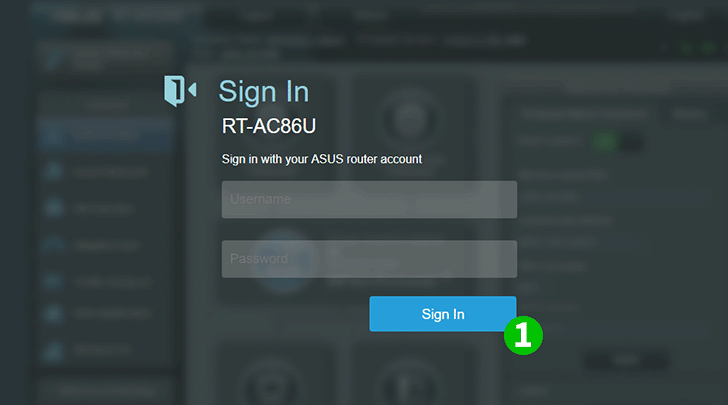
1 Conectați-vă la router cu numele de utilizator și parola (IP implicit: 192.168.1.1 - nume utilizator/parolă implicită: admin)
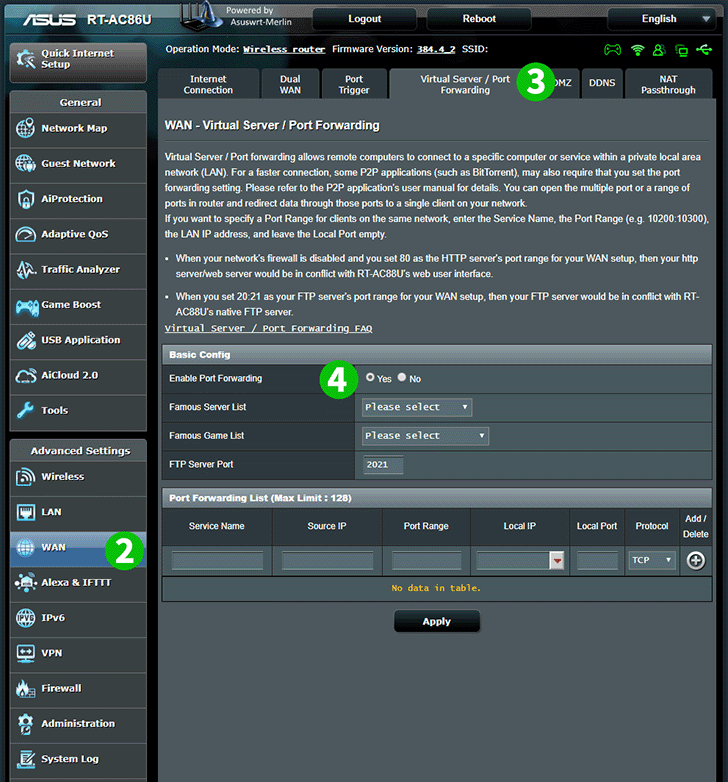
2 În „ Advanced Settings ” din meniul din stânga, selectați „WAN”
3 Selectați fila „ Virtual Server / Port Forwarding ” din partea de sus a paginii
4 Faceți clic pe „ Yes ” pentru a activa redirecționarea porturilor
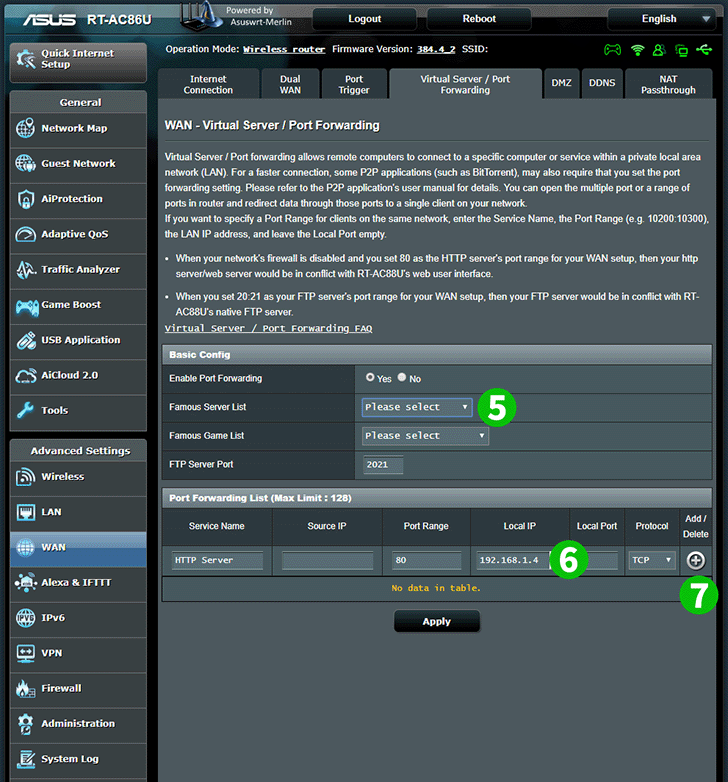
5 Selectați „HTTP” din meniul drop-down
6 Introduceți IP-ul (de preferință static) al computerului cFos Personal Net rulează în câmpul „ Local IP ”
7 Faceți clic pe pictograma „ Add ”
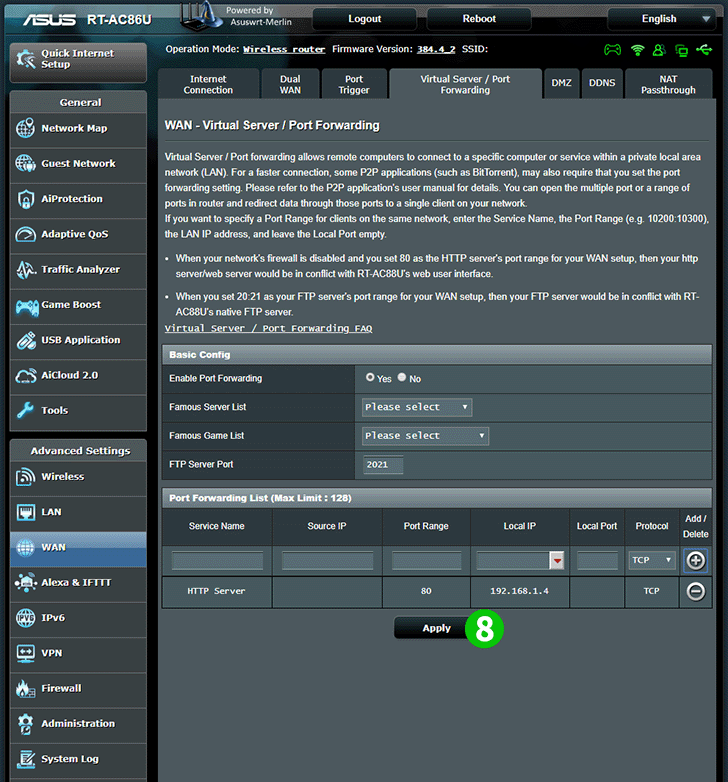
8 Apăsați butonul „ Apply ” pentru a aplica lista
Redirecționarea porturilor este acum configurată pentru computer!
Activați redirecționarea porturilor pentru ASUS RT AC86U
Instrucțiuni privind activarea port forwarding pentru ASUS RT-AC86U